Een afbeelding met een transparante achtergrond kan vanwege de transparantiefunctie in verschillende scenario's worden toegepast. Gelukkig zijn er oceanen aan producten beschikbaar waaruit u kunt kiezen. Stel dat je er een moet kiezen transparante achtergrondeditor terwijl u kostbare tijd en energie bespaart. Dit bericht kan u ten goede komen met de top 3 gratis transparante achtergrondeditors.
Deel 1. Top 3 transparante achtergrondeditor
Top 1: AVAide-achtergrondgum
AVAide Achtergrondgum maakt deel uit van de AVAide-workflow. U kunt de gratis online afbeeldingseditor gebruiken om een transparante achtergrond te maken. Deze gratis foto-editor wordt aangedreven door geavanceerde AI-technologie. U hoeft dus geen ingewikkelde bewerkingen te leren om een transparante achtergrond te maken. Hier zijn de belangrijkste voor- en nadelen van dit product:
- Pluspunten
- Het wordt aangedreven door slimme AI-technologie, dus het enige dat u hoeft te doen is de afbeelding uploaden en wachten tot het proces binnen enkele seconden automatisch is voltooid!
- De online transparante achtergrondeditor is 100% gratis zonder registratie.
- De formaten van afbeeldingen die u kunt uploaden zijn verschillend, waaronder PNG, JPG, JPEG, PNG, GIF, SVG, TIFF, BMP, enz.
- Met de functie Bewerken kunt u in een oogwenk de achtergrond van de afbeelding wijzigen in een geschikte kleur of afbeelding.
- nadelen
- Het proces heeft een stabiele netwerkomgeving nodig.
Stap 1Binnenkomen AVAide Achtergrondgum in elke browser. Klik op het blauw Kies een foto knop om de afbeelding van uw apparaat te importeren.
Stap 2Wacht tot het proces binnen enkele seconden is voltooid. Vervolgens ziet u een pop-upvenster met de originele en transparante afbeeldingen. U kunt een voorbeeld van het effect bekijken en het aanpassen met de Houden en Wissen hulpmiddelen. De Bewerk Met de functie in de linkerwerkbalk kunt u uw achtergrond naar wens wijzigen.
Stap 3Als u tevreden bent met de transparante achtergrond, kunt u op klikken Downloaden knop om het op uw apparaat op te slaan.

Top 2: GIMP
GIMP (GNU Image Manipulation Program) is een gratis en open-source afbeeldingseditor. Je kan downloaden GIMP om de achtergrond transparant te maken met verschillende ingebouwde gereedschappen, waaronder het gereedschap Fuzzy Select, het gereedschap Voorgrond selecteren, enz. Bovendien kunt u meer dingen doen, zoals het verwijderen van watermerken in GIMP, omdat het u een overvloed aan gereedschappen voor beeldbewerking biedt. Hier zijn de intuïtieve voor- en nadelen van GIMP:
- Pluspunten
- GIMP-software is gratis te gebruiken en beschikbaar voor Linux, Windows, macOS, enz.
- Er zijn overvloedige hulpmiddelen in GIMP waarmee u als professional met afbeeldingen kunt omgaan.
- nadelen
- U moet de software op uw apparaat downloaden.
- De bediening is ingewikkeld voor nieuwe editors en de interface heeft geen begeleidende functies.
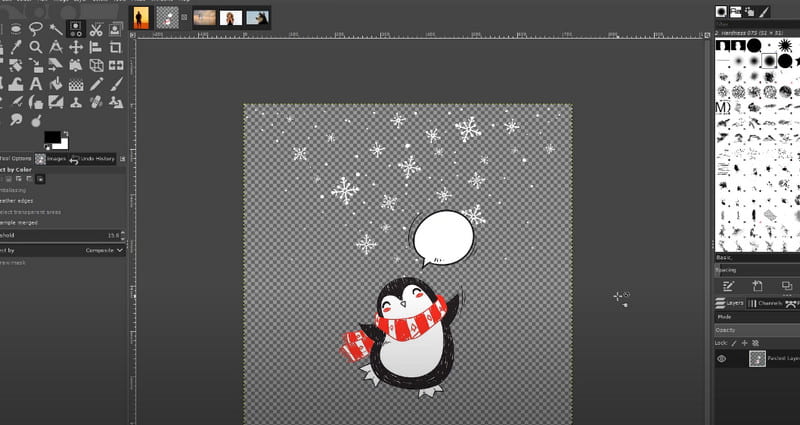
Top 3: Verwijder.bg
Remove.bg is een online foto-editor om de achtergrond transparant te maken. Zoals de naam al doet vermoeden, is dit product bedoeld om de achtergrond van een foto te verwijderen. Remove.bg biedt verschillende versies voor verschillende platforms. U kunt de software downloaden voor Windows/Mac/Linux en de app voor Android. Bovendien heeft Remove.bg verschillende plug-ins voor verschillende producten. Hier zijn de expliciete voor- en nadelen van dit product:
- Pluspunten
- U kunt Remove.bg online gebruiken of de bijbehorende software of applicatie downloaden voor Windows/Mac/Linux/Android.
- Zonder handmatige bediening kun je de achtergrond transparant maken met behulp van handige en slimme AI-technologie.
- Er zijn verschillende plug-ins voor andere software, waaronder Photoshop Plugin, GIMP Plugin, enz.
- U kunt de functie Achtergrond toevoegen gebruiken om verschillende achtergronden toe te passen.
- Je kunt de foto met transparante achtergrond gratis in lage resolutie downloaden.
- nadelen
- Voor de gratis versie heeft u geen toegang tot de Download HD-functie.
- Uw betaalde tegoeden worden aan het einde van uw factureringsperiode verwijderd wanneer u het abonnement opzegt.
- Remove.bg is slecht in het verwijderen van de achtergrond van het logo of andere grafische foto's.
- Uw rechten als consument zijn moeilijk te beschermen omdat er geen after-sales service is in Remove.bg.
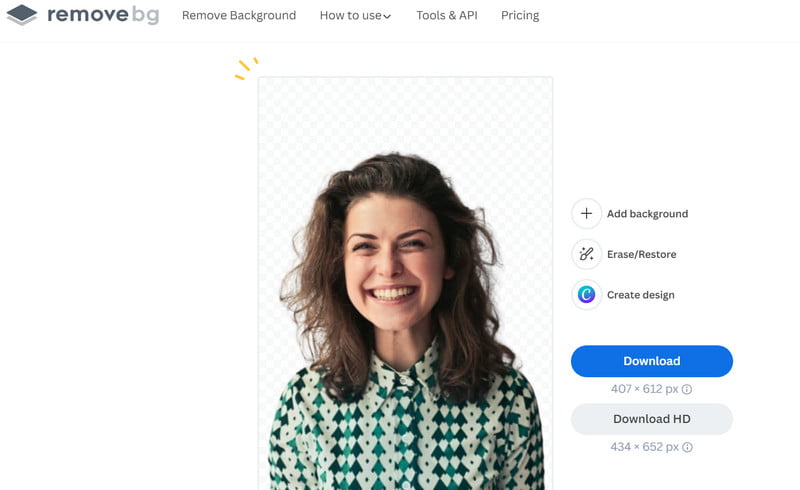
Deel 2. Veelgestelde vragen over de transparante achtergrondeditor
Kan ik een afbeelding omzetten naar een transparante achtergrond?
Ja, u kunt een afbeelding voor verschillende doeleinden omzetten naar een transparante achtergrond. De eenvoudigste manier om dit doel te bereiken is door gratis een online transparante achtergrondeditor te gebruiken. AVAide Background Eraser kan uw eerste keuze zijn vanwege de geavanceerde AI-technologie.
Hoe maak ik de achtergrond transparant in Canva?
Je kunt hiervoor de functie Canva Background Remover gebruiken maak een transparante achtergrond in Canva met drie stappen. Meld u eerst aan bij uw Canva-account en upload uw afbeelding. Ten tweede: klik Bewerk foto om de linkerwerkbalk uit te vouwen en te selecteren BG Remover functie om de achtergrond transparant te maken. Ten derde: klik Gedaan om de wijziging toe te passen.
Kan ik de achtergrond van een JPEG transparant maken?
Nee, u kunt de achtergrond van een JPEG niet transparant maken omdat het JPEG-formaat geen transparantie ondersteunt vanwege het ontbreken van een alfakanaal. U kunt echter een online tool gebruiken genaamd AVAide JPG naar PNG-converter om de JPEG naar transparante PNG te converteren.
In dit bericht kun je er drie leren gratis transparante achtergrondeditors. Als u geen software of applicatie op uw apparaat wilt downloaden, is AVAide Background Eraser de beste optie om te oefenen.

Verwijder eenvoudig vervelende watermerken en ongewenste objecten uit uw foto's zonder kwaliteitsverlies.
PROBEER NU



